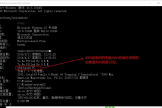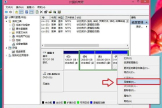电脑达人如何装双系统(电脑上如何装双系统)
身边的很多乐于尝试新鲜事物的朋友都想过给电脑安装新系统。这些新系统可能是Linux,Mac OS甚至是最新版的Windows系统。但是电脑原有的系统又有很多重要的软件、资料,新系统装上以后又会把这些东西覆盖。这些顾虑让很多高手不敢放开手脚。
今天我将给大家介绍如何给电脑安装双系统。有了双系统以后,大家就可以做到在不破坏原有系统的前提下根据自己的需要随意安装新系统。
准备材料:1、老毛桃U盘启动盘。(不知道怎么制作U盘启动盘的可以看这里:win10-U盘系统盘制作含详细教程【附win10系统下载】)2、傲梅分区助手。
方法/步骤:1、使用【傲梅分区助手】创建一个新的分区。(不知道如何分区的朋友可以看这里:还在为硬盘分区烦恼?教你无损一键分区。) 
2、将准备好的老毛桃u盘启动盘插入计算机usb接口,然后重启电脑,待出现开机画面后按快捷键进入到老毛桃主菜单页面(不知道如何将电脑设置从U盘启动的可以看这里:关注分享哦!,选择菜单中的“【03】运行老毛桃Win8PEx86精简版(新机器)”,按回车键确认,如下图所示: 
3、在老毛桃pe一键装机工具中选择安装win10系统版本。选择好要安装的系统镜像文件后,将系统安装到【第1步】中创建的新分区(这是由于两个系统不能安装在同一个盘中,如果C盘已经安装了win7或别的系统,所以在这里我们需要选择一个除C盘外的磁盘来安装)。确定进入下一步。 
4、接着会弹出一个信息提示框,我们去掉完成后重启前的勾选,点击“是”按钮,确认执行还原操作。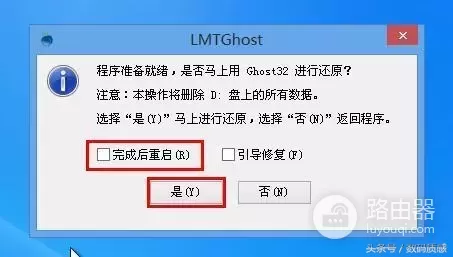

5、随后会在安装盘中释放win10系统镜像。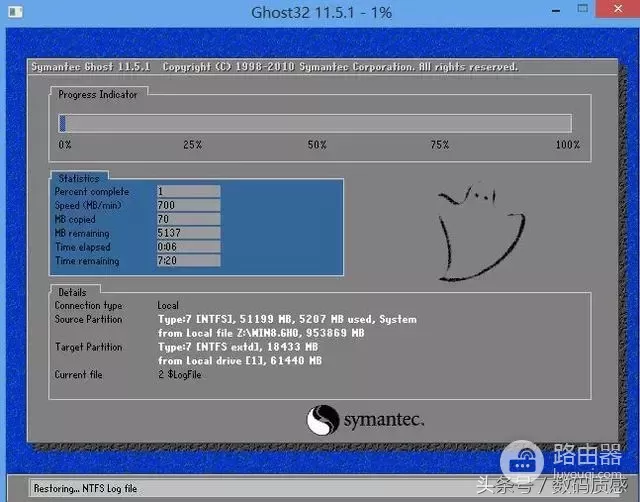

6、待win10安装完后,重启电脑,再次进入老毛桃win8 pe。
7、进入老毛桃win8 pe后,双击打开桌面上的【修复系统引导】工具,在打开的工具界面中,我们要对引导分区C:进行修复,点击选择“【1.自动修复】”,如下图所示:
8、修复过程中,工具会自动修复win7和win8系统之间的启动引导。完成后,会将检测报告显示在界面中。 
9、最后我们重启计算机,当开机界面进入到系统选择界面的时候,我们选择【新系统】启动,让它自动完成后续安装。 
10、如果看到【第9步】的画面,恭喜您双系统已经安装成功了。